Win7电脑怎样设置才能实现自动关机?
在日常使用Win7电脑的过程中,有时候我们希望电脑能够在指定的时间自动关机,这样可以避免因为忘记关机而浪费电能,也可以为我们安排好休息时间。本文将详细介绍Win7电脑如何设置自动关机命令,帮助你轻松实现这一目标。

一、使用运行窗口设置自动关机
最简单和直接的方法是通过Win7系统的运行窗口来设置自动关机命令。具体步骤如下:
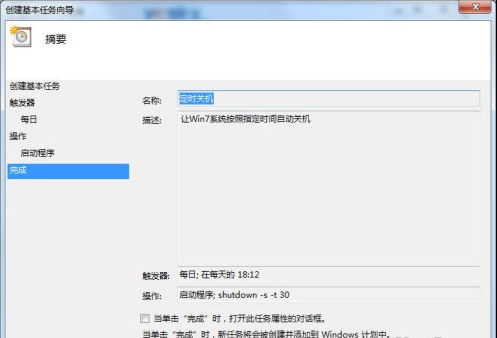
1. 打开运行窗口:
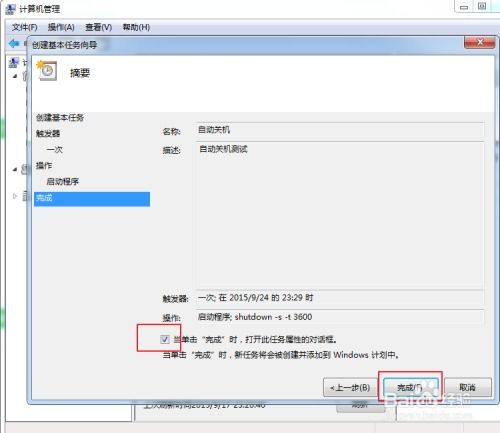
鼠标左键单击桌面左下角的“开始”菜单,然后在弹出的列表中选择“运行”选项打开。
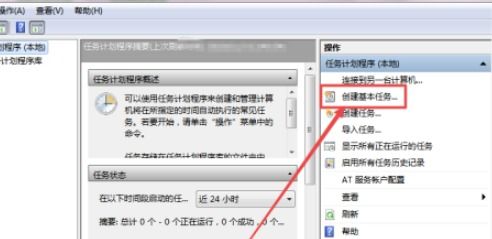
或者直接按下键盘上的“Win+R”组合键,运行窗口将直接打开。
2. 输入关机命令:
在运行窗口中输入命令`shutdown -s -t 秒数`。其中,“秒数”表示你希望电脑在多少秒后自动关机。例如,如果你希望电脑在1小时后关机,则可以将秒数换算为3600秒,并输入`shutdown -s -t 3600`。
3. 执行命令:
按下回车键或鼠标点击“确定”即可执行命令。
4. 查看倒计时提示:
设置成功后,桌面右下角将会有一个倒计时提示,告知你电脑将在多少分钟后关机。
二、使用任务计划程序设置定时关机
Win7系统提供了任务计划程序,可以更加灵活地设置定时关机任务。具体步骤如下:
1. 打开任务计划程序:
鼠标左键单击桌面左下角的“开始”菜单,然后选择“控制面板”。
在控制面板中,找到并点击“系统和安全”,然后选择“管理工具”。
在管理工具中找到并点击“任务计划程序”。
2. 创建新任务:
在任务计划程序的右侧操作面板中,点击“创建基本任务”。
按照向导提示,为任务命名,并选择触发器类型,如“每天”或“一次”。
3. 设置关机操作:
在任务设置向导中,选择操作类型为“启动程序”,然后浏览并选择关机命令(一般在`C:\Windows\System32\shutdown.exe`)。
在添加参数中输入`-s -t 秒数`,其中“秒数”同样表示你希望电脑在多少秒后关机。
4. 保存设置:
按照向导提示完成所有设置,并点击“完成”保存任务。
三、使用命令提示符设置自动关机
如果你更习惯于使用命令行,那么可以直接通过命令提示符来设置自动关机。具体步骤如下:
1. 打开命令提示符:
鼠标左键单击桌面左下角的“开始”菜单,然后选择“运行”。
在运行对话框中输入`cmd`,然后按下回车键,命令提示符窗口将打开。
2. 输入关机命令:
在命令提示符窗口中输入`shutdown -s -t 秒数`,并按下回车键。
3. 查看倒计时提示:
同样,设置成功后,桌面右下角将会有一个倒计时提示。
四、取消自动关机命令
如果你临时取消了自动关机的计划,可以使用以下命令来取消已经设置的自动关机:
1. 打开运行窗口或命令提示符:
使用同样的方法打开运行窗口或命令提示符。
2. 输入取消命令:
在运行窗口或命令提示符中输入`shutdown -a`,然后按下回车键。
3. 查看取消提示:
桌面左下角将出现取消关机的提示。如果在倒计时即将结束时输入取消命令,系统可能会在倒计时结束后仍然跳出一个提示,这时你需要再次输入取消命令。
五、其他方法和工具
除了上述方法外,还可以使用一些第三方软件和BIOS设置来实现自动关机。
1. 第三方软件:
有一些专门用于定时关机的第三方软件,如Auto Shutdown Genius等。这些软件提供了丰富的定时关机功能,可以更加灵活地设置关机时间、重启时间和休眠时间等。
2. BIOS设置:
在某些情况下,可以通过BIOS设置来实现电脑自动关机。在电脑启动时按下相应的按键(通常是Del、F2或F10键),进入BIOS设置界面。然后找到“电源管理”选项,在其中设置定时关机时间。
六、注意事项
1. 保存工作:
在设置自动关机之前,请确保已经保存好所有重要的工作和文件,以免因为自动关机导致数据丢失。
2. 避免影响任务执行:
如果电脑有重要任务正在运行,最好避免设置自动关机,以免影响任务的执行。
3. 设置合理的关机时间:
根据实际需求设置合理的关机时间,不要设置得太早或太晚,以免打乱日程安排。
4. 检查倒计时提示:
在设置成功后,请务必查看桌面右下角的倒计时提示,确认关机时间是否正确。
通过上述方法,你可以轻松在Win7电脑上设置自动关机命令,不仅节省时间和精力,还能帮助你更好地管理电脑的使用时间。无论是使用运行窗口、任务计划程序、命令提示符还是第三方软件,都可以根据个人需求来灵活配置自动关机功能。希望本文能够帮助你成功设置电脑自动关机,提高工作效率和生活质量。
- 上一篇: 高效指南:如何正确刻录DVD光盘
- 下一篇: 如何下载安装《地下城与勇士》(DNF)游戏?
新锐游戏抢先玩
游戏攻略帮助你
更多+-
05/02
-
05/02
-
05/02
-
05/02
-
05/02









